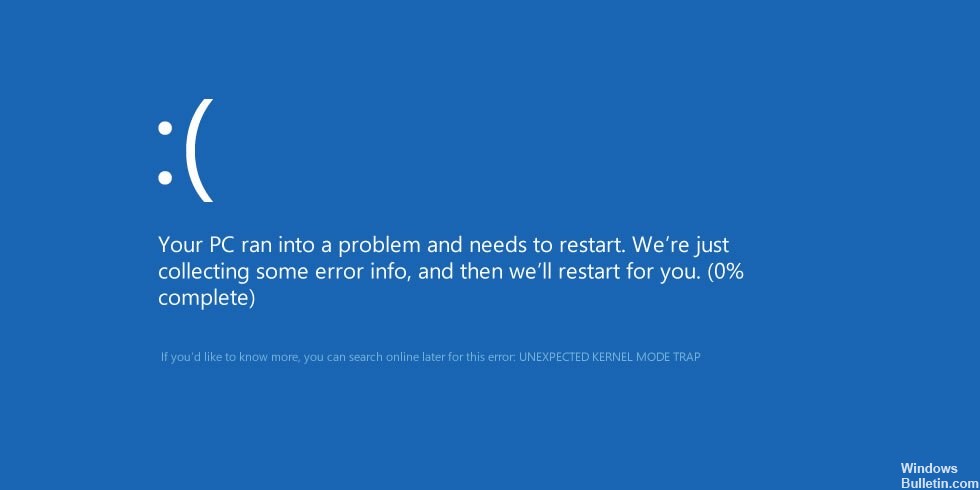Bijgewerkt april 2024: Stop met het krijgen van foutmeldingen en vertraag uw systeem met onze optimalisatietool. Haal het nu bij deze link
- Download en installeer de reparatietool hier.
- Laat het uw computer scannen.
- De tool zal dan repareer je computer.
Start je computer opnieuw op.
Druk op F2 of Delete om het BIOS te openen. Besteed aandacht aan de sleutelgids in de rechterbovenhoek.
Ga naar het geavanceerde menu.
Selecteer Cache-opslag.
Zorg ervoor dat het is uitgeschakeld. F10
Klik om op te slaan en af te sluiten.
Kies ja.
Klik op Start.
Voer "In-Tool Memory Diagnostic" in het zoekvak in.
Klik met de rechtermuisknop op het hulpprogramma Geheugendiagnose.
Selecteer "Als administrator uitvoeren".
Volg de instructies om het diagnostische proces te starten.
Is de onverwachte modus kernel trap een virus? Bestanden die zijn geïnfecteerd met malware of virussen kunnen ONVERWACHTE KERNEL MODE TRAP blauwe schermfouten veroorzaken. Start dus een anti-malwareprogramma en voer een computerscan uit om kwaadaardige bestanden te vinden en te verwijderen.
Als u een blauwe fout in Windows STOP 0x0000007f hebt: UNEXPECTED_KERNEL_KERNEL_MODE_TRAP, krijgt u mogelijk alleen basisinformatie over de code. Stop 0x0000007f is een fout die optreedt als er een probleem is met de hardware die op het systeem is geïnstalleerd. Hardware problemen kunnen omvatten defect RAM, moederbordfout of systeem overklokproblemen. Dit is meer een hardwareprobleem dan een softwareprobleem.
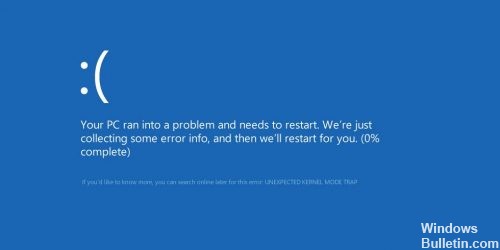
Foutmelding "ONVERWACHTE KERNEL MODE TRAP" repareren:
Start je computer opnieuw op
Als u net het foutbericht 0x0000007f op het blauwe scherm hebt ontvangen, kunt u uw computer eenvoudig opnieuw opstarten om te zien of computerproblemen automatisch kunnen worden gecorrigeerd. Als dit niet het geval is, gaat u naar de tweede track.
Maak schijfruimte vrij of vergroot deze op de harde schijf van uw computer.
Als uw computer echt weinig schijfruimte heeft, probeer dan ook de ruimte op de harde schijf van de computer vrij te maken of uit te breiden om deze afsluitfouten 0x0000007f op te lossen.
Om meer geheugen vrij te maken, kunt u proberen alle onnodige bestanden, toepassingen, video's, games en meer gegevens te verwijderen, uw harde schijf te defragmenteren of zelfs de harde schijf rechtstreeks te formatteren, enzovoort.
Om de computerruimte te vergroten, voegt u een tweede of derde interne harde schijf toe of schakelt u over naar een grotere interne harde schijf.
RAM geheugentest

De fout kan worden veroorzaakt door een defect of ongeschikt geheugen.
Als 0x0000007f optreedt onmiddellijk na een nieuwe RAM-verbinding, zet u de computer uit, verwijdert u deze en start u de computer opnieuw op om te kijken of de fout is verholpen.
Als de fout wordt veroorzaakt door een defect RAM-geheugen, controleer dan uw geheugen met behulp van het Windows Memory Diagnostic Tool.
Hiertoe gaat u als volgt te werk:
Update april 2024:
U kunt nu pc-problemen voorkomen door deze tool te gebruiken, zoals u beschermen tegen bestandsverlies en malware. Bovendien is het een geweldige manier om uw computer te optimaliseren voor maximale prestaties. Het programma repareert met gemak veelvoorkomende fouten die op Windows-systemen kunnen optreden - urenlange probleemoplossing is niet nodig als u de perfecte oplossing binnen handbereik heeft:
- Stap 1: Download PC Repair & Optimizer Tool (Windows 10, 8, 7, XP, Vista - Microsoft Gold Certified).
- Stap 2: klik op "Start scannen"Om registerproblemen met Windows te vinden die pc-problemen kunnen veroorzaken.
- Stap 3: klik op "Herstel alles"Om alle problemen op te lossen.
Klik op Start
Voer het Geheugendiagnosetool in het zoekvak in.
Klik met de rechtermuisknop op het diagnosetool voor geheugen
Selecteer Uitvoeren als beheerder.
Volg de instructies om het diagnostische proces te starten.
Reinig stoffige componenten van uw systeem.
Om de temperatuur van uw systeem op een optimaal niveau te houden, wordt sterk aanbevolen om de interne componenten regelmatig schoon te maken. Controleer voordat u begint of de pc is uitgeschakeld. Ontkoppel alle apparaten zoals USB-drives, printers, enz. Van het netwerk. Open de trein en stof de moederbordcomponenten, beginnend met de CPU-ventilator, geheugenmodules, PCI-slots en verspreid het stof naar andere delen. Na een volledige stofverwijdering, assembleer alle onderdelen en sluit de apparaten opnieuw aan op uw pc.
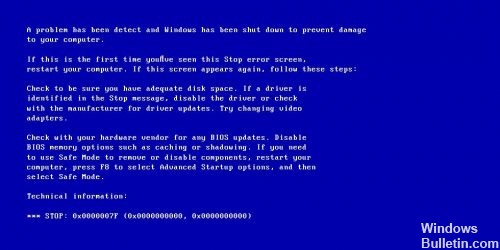
Samenvattend, de blauwe schermfout ONVERWACHTE KERNELMODUSVAL is een groot probleem voor gebruikers van Windows 8 en 10 en een van de beste manieren om de oorzaak te vinden, is door terug te keren naar de laatste wijzigingen die in het systeem zijn aangebracht. In de meeste gevallen omvatten waarschijnlijke veranderingen het downloaden en installeren van defecte of incompatibele apparaatstuurprogramma's, het installeren van incompatibele apparaten, malware-infecties of defect RAM. Als je de fout van het blauwe scherm hebt, nodigen we je uit om de bovenstaande oplossingen te proberen en ons te laten weten hoe het is gebeurd.
https://www.dell.com/support/article/ph/en/phbsd1/sln163434/how-to-repair-the-windows-blue-screen-error-stop-0x0000007f-unexpected_kernel_mode_trap-?lang=en
Expert Tip: Deze reparatietool scant de repositories en vervangt corrupte of ontbrekende bestanden als geen van deze methoden heeft gewerkt. Het werkt goed in de meeste gevallen waar het probleem te wijten is aan systeembeschadiging. Deze tool zal ook uw systeem optimaliseren om de prestaties te maximaliseren. Het kan worden gedownload door Hier klikken

CCNA, Web Developer, PC Troubleshooter
Ik ben een computer-liefhebber en een praktiserende IT-professional. Ik heb jarenlange ervaring achter de rug bij het programmeren van computers, hardware-probleemoplossing en reparatie. Ik ben gespecialiseerd in webontwikkeling en databaseontwerp. Ik heb ook een CCNA-certificering voor netwerkontwerp en probleemoplossing.